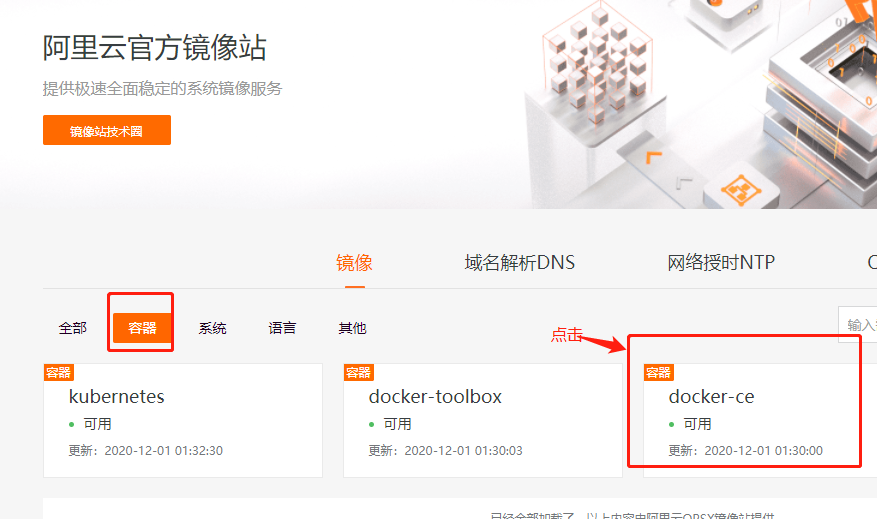一、步骤
docker一次构建,到处运行
(1)容器的宿主主机:centos用7以上不能用7.4版本,操作系统64位,内核3.1以上 可访问docker官网:http://www.docker.com/get-started # uname -a 查看内核版本 # cat /etc/redhat-release 查看centos版本 (2)更换系统yum源:(centos换源地址)https://developer.aliyun.com/mirror/ 这里用阿里云,也可以用腾讯云,华为云,清华云等云 点开centos,复制备份内容和centos7内容执行 (3)刷新yum源缓存# yum makecache (4)安装之前要更新系统# yum update -y --exclud=kernel* (5)更新完系统可再执行(2)中centos7内容 (6)安装yum源 ''' # yum-config-manager --add-repo https://mirrors.aliyun.com/docker-ce/linux/centos/docker-ce.repo 已加载插件:fastestmirror adding repo from: https://mirrors.aliyun.com/docker-ce/linux/centos/docker-ce.repo grabbing file https://mirrors.aliyun.com/docker-ce/linux/centos/docker-ce.repo to /etc/yum.repos.d/docker-ce.repo repo saved to /etc/yum.repos.d/docker-ce.repo ''' (7)安装docker :点开容器-->点docker-ce---》CentOS 7(使用 yum 进行安装) ''' # step 1: 安装必要的一些系统工具 yum install -y yum-utils device-mapper-persistent-data lvm2 # Step 2: 添加软件源信息 yum-config-manager --add-repo https://mirrors.aliyun.com/docker-ce/linux/centos/docker-ce.repo # Step 3: 更新并安装Docker-CE yum makecache fast yum -y install docker-ce # Step 4: 开启Docker服务 service docker start ''' (8)启动docker并设置开机自启动 # systemctl enable --now docker (9)查看docker状态 # systemctl status docker (10)测试是否启动# docker 或 # docker info 一下若出现一堆信息,就说明docker安装成功 注意:若出现缺少yum源安装包,那就安装一下yum源,还不行(2)到(6)重新执行一遍
二、配置好的镜像加速器
sudo mkdir -p /etc/docker sudo tee /etc/docker/daemon.json <<-'EOF' { "registry-mirrors": ["https://8mh75mhz.mirror.aliyuncs.com"] } EOF sudo systemctl daemon-reload sudo systemctl restart docker
三、部分图示
(1)


(2)
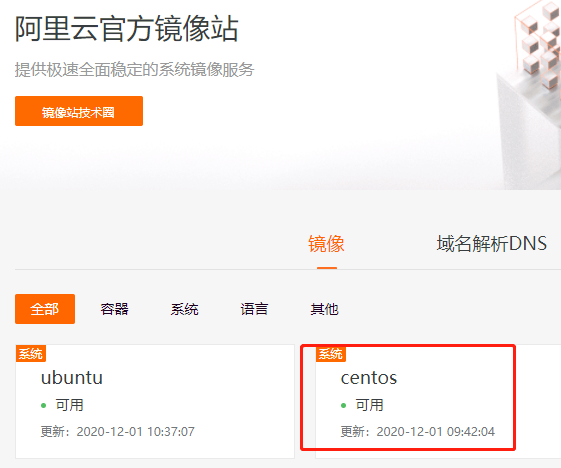

(7)